

PS教程连载第52课
娜娜项目网每日更新创业和副业项目
网址:nanaxm.cn 点击前往娜娜项目网
站 长 微 信: nanadh666
PS合并图层讲解
格式:mp4视频
素材领取:请查看文章底部

Photoshop合并图层讲解:
图层合并分为向下合并(快捷键 Ctrl+E)、合并可见图层(快捷键 Shift+Ctrl+E)和拼合图像三类。
我们可以在“图层”菜单或者图层面板弹出菜单中找到这三个命令。您也可以在图层面板上右击鼠标,从弹出的快捷菜单中同样可以找到这三个命令。
1. 向下合并
向下合并(快捷键 Ctrl+E)是一个善于多变的命令。当我们在图层面板中选择一个层(出了最底层之外)的时候,此命令显示“向下合并”;当我们按 Shift 或者 Ctrl 键选择多个连续或者不连续图层的时候,此命令显示“合并图层”;当我们选择多个图层并按 Ctrl+G组成图层组或者单击图层面板下方的按钮创建新组后,此命令会变成“合并组”;当我们按Alt+Ctrl+G 键创建剪贴蒙版时,此命令又会变成“合并剪贴蒙版”。但无论该命令怎么变化,其快捷键始终都是 Ctrl+E 键。
2. 合并可见图层
合并可见图层(快捷键Shift+Ctrl+E)就是将所有显示(即左侧带有小眼睛标志的图层)的图层合并成一个图层,而隐藏的图层会被保留下来。如图所示。
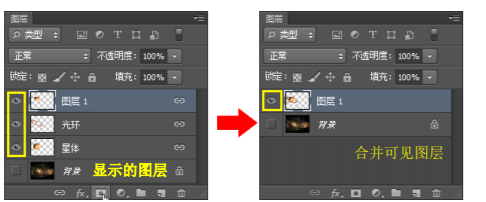
实际上,我们借助于 Shift 键或者 Ctrl 键也可以将所有可见图层选择并按 Ctrl+E 键执行合并图层命令,此时合并的结果与执行合并可见图层的结果是完全一样的。
3. 拼合图像
一般而言ps怎么合并图层,拼合图像是我们输出图像前的最后一步。拼合图像就是将图层面板中的所有可见图层全部合并,隐藏的图层会被删除,而且合并后的图层类型一定是背景图层。由于拼合图像的结果是只留下一个图层而且该层是背景图层ps怎么合并图层,因此,即便当前图像只包含一个图层,但只要不是背景图层就可以执行拼合图像命令。

—往期回顾—
……
雯雯送福利:
如果你觉得PS连载教程不错,希望“评论、点赞、在看”三连一下,感谢你的支持和鼓励。
如果你需要每天的PS教程素材,或者对PS学习有任何问题,请在评论区告诉我。
每个回复,我都会认真对待,回复大家。
娜娜项目网每日更新创业和副业项目
网址:nanaxm.cn 点击前往娜娜项目网
站 长 微 信: nanadh666

